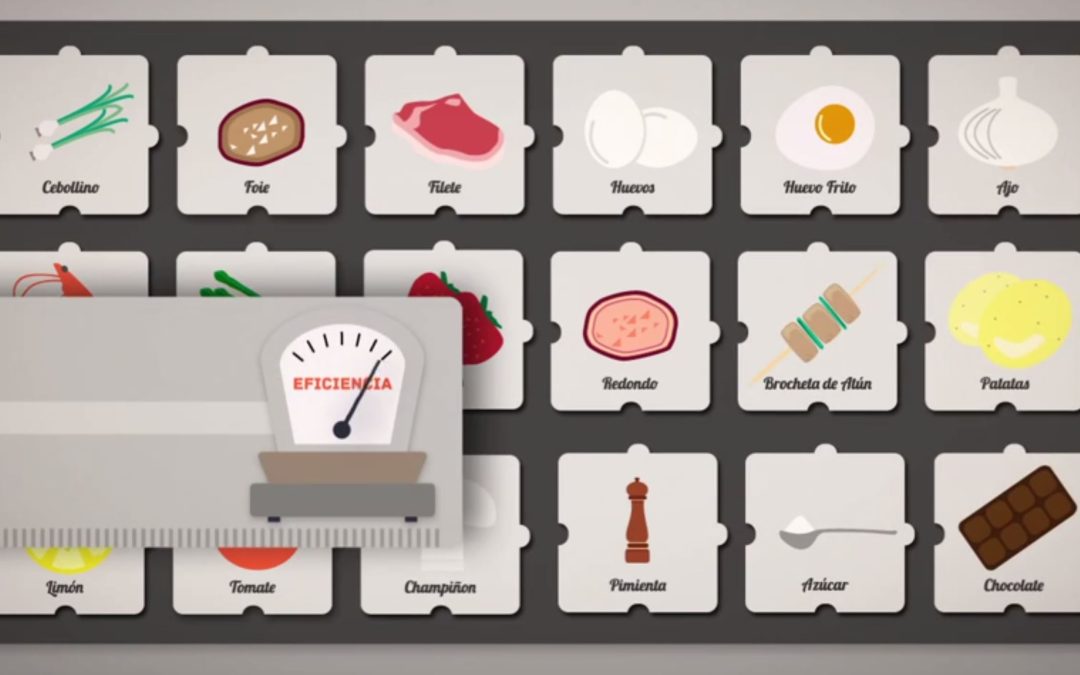1 Cómo crear un ingrediente from tSpoonLab on Vimeo.
Hola, hoy vamos a aprender cómo crear un ingrediente.
Lo primero es introducir nuestro usuario y contraseña.
Hacemos clic en la pestaña ingredientes.
Hacemos clic en los tres puntitos y en nuevo ingrediente.
Para este ejemplo utilizaremos la almendra.
En la unidad utilizaremos Kg, ya el programa se encarga de hacer la conversión a gramos para que la utilicemos en las recetas.
Buscamos la familia a la que pertenece.
Si el producto tiene caducidad se introduce en la casilla de caducidad.
El cálculo del precio nos permite elegir entre el precio medio de las últimas compras y el último precio. Para este ejemplo utilizaremos el último precio para que tome la información última introducida.
En la casilla precio pondremos un precio inicial aproximado que se modificará con las compras que se introduzcan después.
Si el restaurante tuviera diferentes almacenes pondríamos el almacén al cual queremos que este producto se almacene, así como su stock mínimo y su stock máximo.
Si el producto tuviera un código se introduciría en la casilla código del producto.
Ponemos aceptar.
Aquí tenemos nuestro ingrediente creado; lo podemos complementar con más información.
Por ejemplo, la imagen, hacemos clic en editar, seleccionar imagen, y aceptar.
También podemos añadir una pequeña descripción del producto, ponemos editar, la introducimos y aceptar.
La almendra hace parte de un alérgeno, por lo que vamos a alergias, hacemos clic en editar, buscamos el alérgeno, frutos con cáscara, seleccionamos y ponemos aceptar.
También podemos introducir su información nutricional, hacemos clic en editar. Los datos se introducen para 100gr de producto, agregamos la información de las grasas, cuántas de esas son saturadas, los hidratos de carbono, cuántos de esos son azúcares, las proteínas, la fibra y la sal. Ponemos aceptar.
Aquí tenemos nuestro primer ingrediente creado, con su descripción, alergias, información nutricional e imagen.